Jei dar neseniai pradėjote naudoti Windows 10, greičiausiai pastebėjote, kad vietoje įprastos interneto naršyklės Internet Explorer Windows 10 turi naują naršyklę – Microsoft Edge. Naršyklė greita ir gana paprasta, tačiau vos tik pradėjus naudotis jos paieškos sistema pastebėsite, kad rezultatai rodomi ne Google, bet Bing sistemoje.
Įsijungus naršyklės nustatymus greičiausiai rasite vieną paieškos variklį – Bing, ir daugiau jokių pasirinkimų. Tačiau kaip vietoje jo nustatyti Google?
Kaip Edge naršyklėje nustatyti paieškos variklį Google
- Pirmas žingsnis – naršyklės adresų juostoje įveskite google.lt, ir spauskite Enter klavišą, kad einant į naršyklės nustatymus būtų įjungtas Google interneto puslapis.
- Dešiniame viršutiniame kampe paspauskite ant trijų taškų ( … ) – atsidarys naršyklės papildomas meniu, kurio apačioje bus nuoroda į nustatymų skiltį – Settings. Paspauskite ant jos.
 Atsidariusiame nustatymų lange rinkitės View advanced settings.
Atsidariusiame nustatymų lange rinkitės View advanced settings.
- Sekantis žingsnis – paslinkite atsidariusį langą žemyn tol, kol pamatysite mygtuką Change search engine. Paspauskite jį.
- Kadangi šiuo metu naršyklėje įjungtas Google paieškos puslapis, tarp paieškos variklių pasirinkimų atsirado ir Google. Pasirinkite Google paieška ir spauskite Set as default mygtuką.
Nustatymai pakeisti – nuo šiol visos paieškos automatiškai bus vykdomos per Google paieškos sistemą (pavyzdžiui, jei paieškos frazę vesite tiesiai į internetinio adreso juostą, net neįėjus į Google puslapį).
Kaip Edge naršyklėje Google nustatyti pradiniu puslapiu
Paieška per Google jau nustatyta. Bet greičiausiai būtų patogu, kad vos įjungus Edge naršyklę būtų iš karto užkraunamas Google puslapis. Štai kaip tai padaryti:
- Įsijunkite naršyklės nustatymų puslapį (spauskite dešiniame viršutiniame kampe ant mygtuko su trimis taškais – … ) ir rinkitės Settings.
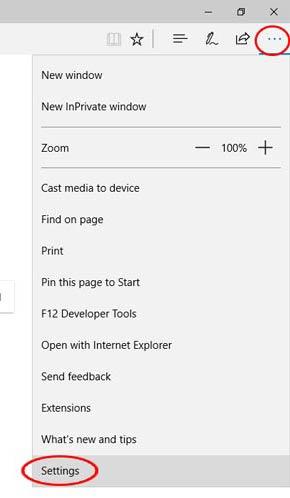
- Ties nustatymu Open Microsoft Edge with rinkitės A specific page or pages.
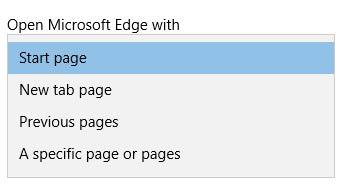
- Žemiau esančiame lauke įveskite google.lt (galima įvesti bet kokį jums reikalingą internetinio puslapio adresą) ir paspauskite šalia esantį išsaugojimo mygtuką (Save).
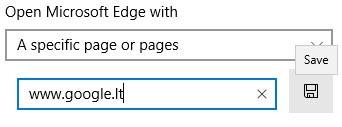
Atlikus šiuos veiksmus vos tik įjungus Edge interneto naršyklę bus automatiškai atveriamas Google puslapis.
Norite sužinoti kaip Google nustatyti pagrindiniu puslapiu kitose naršyklėse? Spauskite čia.


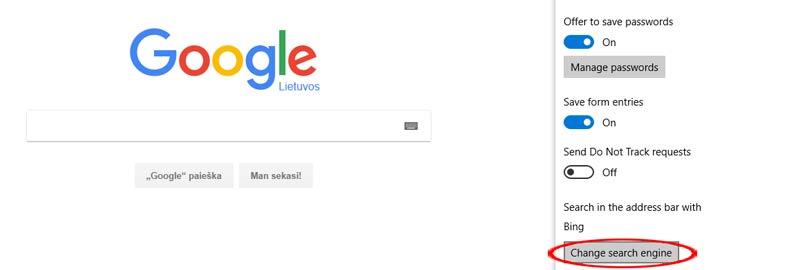
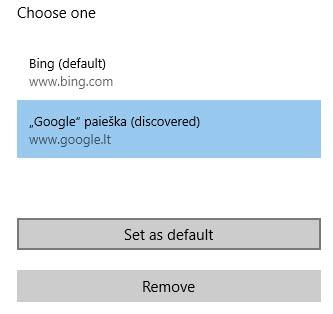













Parašykite komentarą